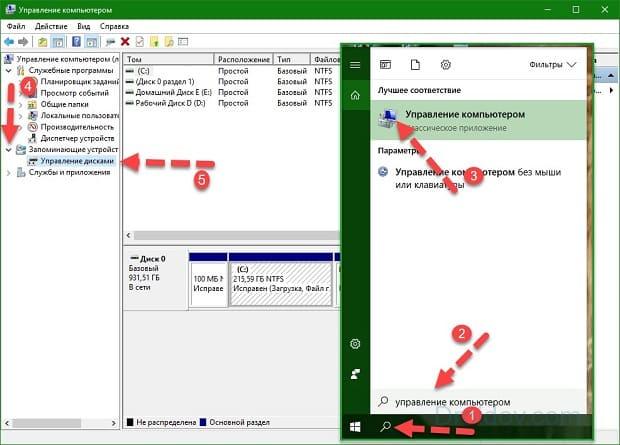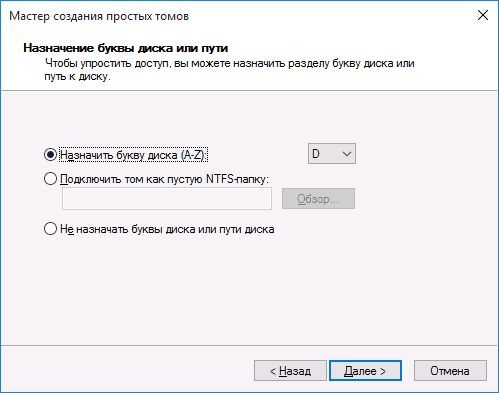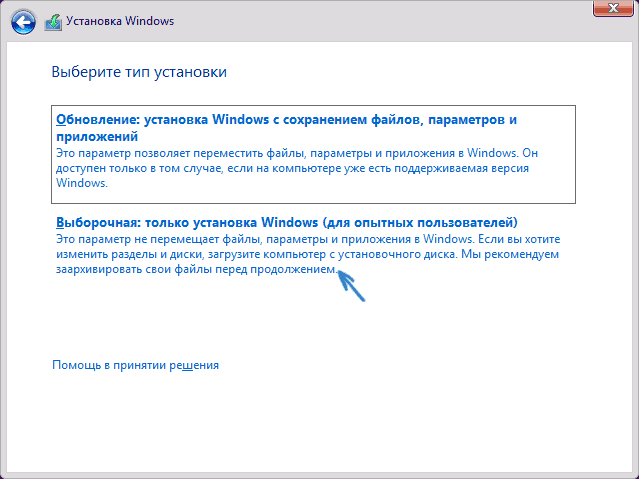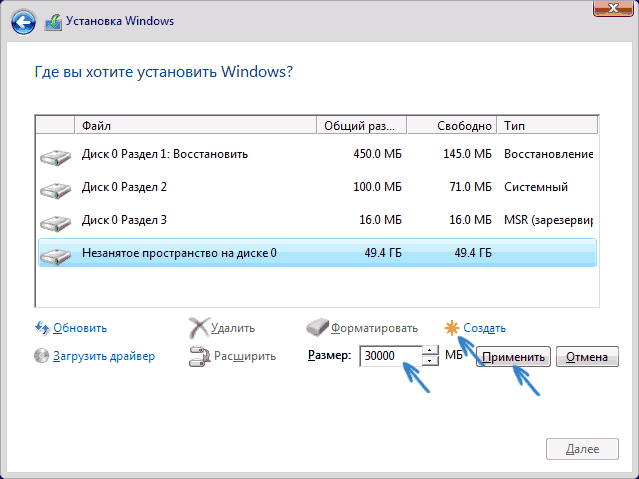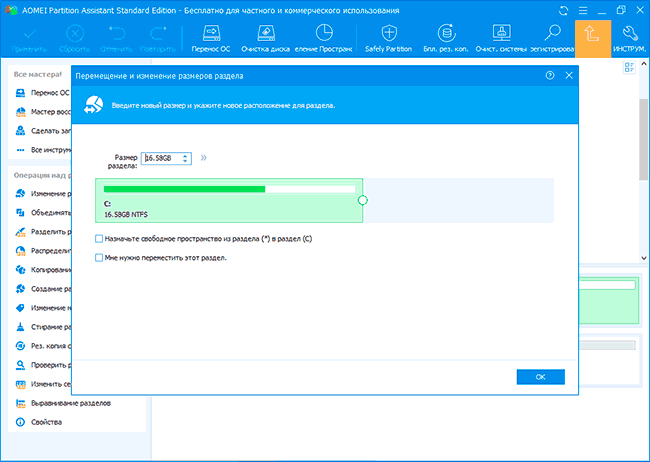Как в windows 10 home разбить диск
Как в windows 10 home разбить диск
В этом небольшом материале я пошагово с картинками расскажу о том, как разделить жёсткий диск в Windows 10 на разделы. Найти в интернете программы, которые смогут сделать это, не составит особого труда. Однако, по моему мнению, незачем пользоваться зачастую сомнительными сторонними программами, когда в самой операционной системе Windows 10 есть встроенная возможность разделения жёсткого диска на несколько разделов. То есть, мы рассмотрим, как разделить жёсткий диск встроенными средствами самой Windows 10.
Данный способ подойдёт не только для ОС Windows 10, но и для «семёрки», и для «восьмёрки».
Внимание! Очень желательно перед процедурой деления существующего раздела жёсткого диска провести дефрагментацию. Это позволит освободить для нового раздела большее пространство.
Шаг 1. Открываем встроенную утилиту «Управление дисками»
Вариант №1
В Windows 10 кликаем ПРАВОЙ клавишей мыши на меню «Пуск» и выбираем 7 пункт «Управление дисками».
Вариант №2
В поисковой строке меню «Пуск» набираем «Панель управления» (цифра 1), а затем открываем её кликом мыши (цифра 2).
В открывшемся окне выбираем и кликаем мышью на пункт «Система и безопасность».
Открывается новое окно. В нём идём вниз и в пункте «Администрирование» кликаем на подпункт «Создание и форматирование жёсткого диска».
Перед нами предстаёт собственно утилита «Управление дисками».
Шаг 2. Сжатие тома и освобождение места для создания нового раздела в Windows 10
Для того, чтобы в утилите «Управление дисками» создать новый раздел жёсткого диска, для начала нужно «отщипнуть» место для него от уже существующего раздела.
На представленной мной картинке на жёстком диске уже существует два раздела С и D. Предположим, что я хочу создать третий раздел. Для этого я выбираю раздел D, на котором больше свободного места и кликаю прямо по его названию правой клавишей мыши.
Появляется окно проводника, в котором я выбираю «Сжать том».
Стоит немного подробнее остановиться на том, почему именно сжать. Дело в том, что для того, чтобы создать новый раздел, для начала нужно где-то взять свободное место для него. Мы его получаем как раз сжимая пространство на уже существующем томе. Раздел D в моём случае донор для создания нового раздела.
После этого появляется надпись «Выполняется опрос тома для определения доступного места для сжатия. Подождите. ». Опрос тома может продолжаться от нескольких секунд до нескольких десятков минут. Здесь придётся подождать какое-то время.
Когда система закончит опрос тома, появится окошко, где в графе «Размер сжимаемого тома» можно указать какое количество пространства вы хотите отщипнуть от вашего диска-донора для создания пока что свободного пространства.
Я поставлю 51200 МБ. Это ровно 50 гигабайт для нового раздела. Их можно использовать, например, для того, чтобы на новый раздел установить Windows 10 рядом с уже существующей Windows 7.
О том, что сжатие произошло, вам станет известно, когда в нижней части окна утилиты появится чёрная полоска с нераспределённым пространством (у меня это 50 Гб).
Вот мы и освободили место для создания нового раздела на жёстком диске в Windows 10. Теперь разберёмся, как нераспределённое пространство упорядочить и превратить в полноценный раздел нашего жёсткого диска.
Шаг 3. Создание раздела жёсткого диска из нераспределённого пространства
Для того, чтобы наше нераспределённое пространство превратить в полноценный раздел жёсткого диска, нужно нажать на надписи «Не распределена» правой клавишей мыши и выбрать пункт «Создать простой том».
Откроется «Мастер создания простого тома». Нажимаем в нём кнопку «Далее». Появляется окно, в котором мы можем указать размер нашего тома (раздела жёсткого диска). Здесь мы можем ничего не менять и нажать далее.
Менять можно в том случае, если мы хотим из освобождённого нераспределённого пространства, например, создать два новых раздела.
После этого у нас появляется возможность выбрать для своего раздела жёсткого диска латинскую букву, которой он будет обозначаться. у меня уже есть два диска C и D, третий я назову F. Выбираем и нажимаем «Далее».
На следующем этапе нам будет предложено отформатировать наш новый раздел. Я здесь всё оставляю по умолчанию.
После этого ждём «Готово».
Затем ещё несколько секунд или минут наш раздел форматируется и всё. Новый раздел жёсткого диска в Windows 10 создан.
Как видите я хотел создать раздел ровно на 50Гб, но у меня получилось 49,9 гигабайт. Небольшое количество сжатого пространства было забрано Windows на системные нужды.
P.S.: К сожалению вышеуказанный способ в некоторых, довольно немногочисленных случаях вызывает у пользователей Windows 10 определённые затруднения. Масштаб возникающих проблем мне стал ясен благодаря комментариям, расположенным ниже на этой странице. По всей видимости, иногда операционная система от Microsoft «перестраховывается» и не позволяет отделить от существующего раздела жёсткого диска необходимое нам свободное пространство. В некоторых случаях разделить том на два и вовсе не получается из-за якобы нехватки места. Также встроенная в ОС утилита «Управление дисками» иногда может не позволять объединить некоторые разделы одного винчестера. Именно для решения этих проблем я стал искать другой вариант, позволяющий управлять жёстким диском в Windows 10 с помощью сторонних, но максимально надёжных и безопасных разработок. Нашёл. Для тех, кто столкнулся с такими проблемами я написал статью « Бесплатная программа для деления жёсткого диска на разделы и объединения томов в Windows 10 ».
Как в windows 10 home разбить диск
Как разбить жёсткий диск на разделы в Windows 10
Как и в предыдущих версиях Windows, в «десятке» существует возможность деления физического жёсткого диска на виртуальные разделы, например, C и D. В данной статье речь пойдёт о том, как можно создать дополнительные тома на HDD в операционной системе Windows 10.
Перед тем, как начать деление жёсткого диска в Windows 10 на разделы, рекомендуем удалить лишнюю информацию с существующего на данный момент тома, который планируется использовать в качестве донора пространства для нового раздела. После этого надо выполнить его дефрагментацию.
Стоит учитывать, что количество разделов в ОС Windows 10 не может быть более четырёх. Если вместе с системными томами на жёстком диске уже существует 4 части, то, вероятнее всего, отделить ещё одну встроенными средствами «десятки» уже не получится. Надо будет использовать стороннее ПО. О нём также расскажем, но ниже.
Нужны ли дополнительные разделы на жёстком диске?
Делим жёсткий диск встроенными средствами Windows 10
Чтобы разбить жёсткий диск на два и более тома в Windows 10 не нужно искать сторонние программы. Уже в самой операционной системе для этих целей существует специальный инструмент. Чтобы запустить его, надо:
В этой утилите, в отличие от Проводника Windows, всегда видны не только все носители информации, подключённые к компьютеру (SSD, HDD, CD/DVD, USB), но и все разделы (или тома) каждого из них.
Чтобы разбить уже существующий большой раздел на несколько томов, надо:
Работа с разделами жёсткого диска в Windows 10 при помощи программы AOMEI
Бесплатная программа AOMEI Partition Assistant Standart способна помочь тогда, когда встроенная программа Windows 10 не справляется. Допустим, в случае, как на изображении ниже, стандартная утилита «Управление дисками» не даёт прибавить нераспределённое пространство к диску С, так как этот раздел находится от свободного места через другой том (D).
А вот при помощи программы AOMEI Partition Assistant Standart решить эту задачу возможно. Для примера опишем более подробно алгоритм её работы на данном конкретном примере. Итак, нам надо присоединить свободное пространство 50 Гб к тому C. Для этого в программе AOMEI:
Аналогично слиянию раздела C с незанятым пространством в программе AOMEI выполняется разделение одного тома на несколько, их объединение и всевозможные другие операции. Обратите внимание, что для выполнения некоторых действий инструменту потребуется перезагрузить компьютер и выполнить их в режиме PreOS (до загрузки операционной системы Windows 10). Именно этот режим позволяет выполнить те задачи, на выполнение которых стандартный инструмент «Управление дисками» не рассчитан.
Если у вас есть вопросы по работе программы AOMEI или использованию стандартного инструмента «Управления дисками», не стесняйтесь их задавать в комментариях ниже.
Как в Windows 10 разбить жесткий диск на разделы: 3 способа
Автор: admin · Сентябрь 5, 2019
Встроенная утилита для разделения диска на разделы
Операционная система Windows 10 предоставляет пользователям возможность самостоятельно управлять работой с дисками с помощью встроенной функции «Управление дисками». Получить к ней доступ можно несколькими способами:
Работа со встроенной утилитой проста. После ее загрузки нужно проделать следующее:
Важно! В центральном блоке окна отображаются все существующие разделы винчестера, включая «нулевой» емкостью 100 Мб и скрытые. Если при установке OS Windows 10 HDD не был разделен, то в блоке будут прописаны два диска Основной и Нулевой 100 Мб. Выделение позволяет обозначить объект, с которым дальше будет работать утилита, поэтому нужно убедиться, что выбран правильный. Без выделения процедура не осуществится. Оно отображается в нижнем блоке штриховкой.
Важно! После процедуры в нижнем блоке окна утилиты появится очерченная черным область под названием «Не распределена». При этом емкость разбиваемого элемента уменьшится ровно на размер нераспределенного объекта. Если это так, процедура прошла успешно.
Процесс форматирования и создания файловой структуры на новом диске займет некоторое время — от 1 мин. до 3-7 мин. Это нормально. Длительность процедуры зависит от того, как давно пользователь проводил дефрагментацию и чистку. Чтобы все прошло быстро и без ошибок, эти мероприятия лучше выполнить до разбиения пространства.
С помощью сторонних программ
Можно использовать для разделения жесткого диска на разделы и функциональные программные продукты. Например: Acronis Disk Director, MiniTool Partition Wizard, Paragon Partition Manager и другие средства. Среди всех предлагаемых продуктов для новичков наиболее понятным и простым в использовании будет софт AOMEI Partition Assistant. У него русскоязычный интерфейс, схожая с Windows система команд и папок. Но главное — программный продукт бесплатно распространяется в сети, инсталлируется на жесткий диск компьютера и ноутбука стандартным способом.
После установки AOMEI, оборудование лучше перезагрузить. Затем открыть программу, и выполнить следующие действия:
Во время процесса компьютер или ноутбук будет перезагружаться. Вмешиваться в работу программы не стоит, иначе разбиение пройдет с ошибками, которые могут повлечь за собой пропажу данных и даже переустановку ОС. О завершении процедуры будет сигнализировать появившееся на экране главное окно программы с активными дисками, среди которых будет и новый.
Важно! В ОС Windows 10 (начиная с седьмой версии семейства) какие-либо системные действия может выполнять только администратор — пользователь с правами Администратора. Если их нет, программа начнет прогонять процесс, но пространство не будет разбито.
Разбиение диска на логические разделы при установке/переустановке ОС Windows
Проще и безопаснее разделять пространство HDD в момент установки операционной системы. Процесс несложен и займет не более 25-35 минут. После установки флешки в USB разъем (или установочного диска) и назначения ее в BIOS «главной», начнется загрузка файлов. На этапе «Где вы хотите установить Windows» действуют так:
Важно! При разделении локального С обычно приведенную процедуру повторяют 2-3 раза. Зависит от необходимого числа разделов. Каждому новому объекту назначают свой объем. Как только в центральном блоке установщика отобразилось нужное пользователю число системных объектов, нажимают «Далее» для продолжения установки.
Выбирая способ разделения на логические разделы, лучше предпочесть встроенный функционал, особенно тем пользователям, которые сталкиваются с процедурой впервые. Утилиты ОС выполнят операцию без ошибок, поскольку осуществляют ее под руководством самой ОС. При применении сторонних средств нужно внимательно следить за корректностью их установки, последовательностью выполнения действий и т.д. И самое главное — не вмешиваться в процесс, иначе потери данных (могут привести и к необходимости переустанавливать ОС) не избежать.
Как разделить диск в Windows 10

Несмотря на то, что имеющихся средств Windows 10 вполне достаточно для совершения базовых операций над разделами, некоторые действия с их помощью выполнить не так просто. Наиболее типичная из таких задач — увеличение системного раздела: если вас интересует именно это действие, то рекомендую воспользоваться другим руководством: Как увеличить диск C за счет диска D.
Как разбить диск на разделы в уже установленной Windows 10
Первый сценарий, который мы рассмотрим — ОС уже установлена на компьютере, всё работает, но было принято решение разделить системный жесткий диск на два логических раздела. Сделать это можно без программ.
После этого новый раздел будет автоматически отформатирован и смонтирован в системе под заданной вами буквой (появится в проводнике). Готово.
Примечание: Иногда, при сжатии раздела, Windows 10 может показывать слишком малый размер высвобождаемого пространства, несмотря на то, что свободное место в наличии. В этом случае рекомендую разбить диск в установленной Windows 10 с помощью специальных программ, о чем написано в последнем разделе этой статьи.
Создание разделов при установке Windows 10
Разделение дисков на разделы возможно также при чистой установке Windows 10 на компьютер с флешки или диска. Однако тут следует отметить один важный нюанс: сделать это без удаления данных с системного раздела не получится.
При установке системы, после ввода (или пропуска ввода, подробнее в статье Активация Windows 10) ключа активации, выберите «Выборочная установка», в следующем окне вам будет предложен выбор раздела для установки, а также инструменты для настройки разделов.
В моем случае диск C — это раздел 4 на диске. Для того, чтобы вместо него сделать два раздела, требуется сначала удалить раздел с помощью соответствующей кнопки ниже, в результате он преобразуется в «незанятое пространство на диске».
Второй шаг — выбрать незанятое пространство и нажать «Создать», затем задать размер будущего «Диска C». После его создания у нас останется свободное незанятое пространство, которое тем же способом (с помощью «Создать») можно превратить во второй раздел диска.
Рекомендую также после создания второго раздела, выделить его и нажать «Форматировать» (в противном случае он может не появиться в проводнике после установки Windows 10 и его придется форматировать и назначать букву диска через Управление дисками).
И, наконец, выбираем раздел, который был создан первым, нажимаем кнопку «Далее» для продолжения установки системы на диск C.
Программы для разделения дисков на разделы
Помимо собственных инструментов Windows, имеется множество программ для работы с разделами на дисках. Из хорошо зарекомендовавших себя бесплатных программ такого рода могу рекомендовать Aomei Partition Assistant Free (бесплатная и на русском) и Minitool Partition Wizard Free. В примере ниже рассмотрим использование первой из указанных программ.
На самом деле, разделить диск в Aomei Partition Assistant очень просто (несмотря на то, что пункт разделения разделов недоступен в последних версиях бесплатной версии программы), порядок выглядит следующим образом:
Если что-то по использованию программы остается не ясным, весь процесс наглядно показан ниже.
Как разделить HDD или SSD в Windows 10 — видео инструкция
Надеюсь, предлагаемых методов окажется достаточно для вашей ситуации. Если же тем не менее при использовании какого-либо из описанных способов у вас возникнут проблемы — пишите, а я буду отвечать.
А вдруг и это будет интересно:
Почему бы не подписаться?
Рассылка новых, иногда интересных и полезных, материалов сайта remontka.pro. Никакой рекламы и бесплатная компьютерная помощь подписчикам от автора. Другие способы подписки (ВК, Одноклассники, Телеграм, Facebook, Twitter, Youtube, Яндекс.Дзен)
Здравствуйте! На новый ноутбук установили лицензионную Windows 10 на SSD 512 Гб на один раздел. Скажите пожалуйста, стоит ли диск C делить на два раздела C и D? Ноутбук для работы в автокад (архикад), ревит, 3d max.
И второе: если «да», то всё-таки лучше по новой установить Windows 10 с разбивкой на разделы С и D или можно сжать диск С средствами Win и создать D, но не будет ли в этом случае тормозов в будущем при работе с «тяжелыми» программами?
Здравствуйте.
Полностью на ваше усмотрение. На HDD я бы рекомендовал не разбивать (именно в контексте скорости работы на одном и нескольких разделах), для SSD — как удобно.
Смысла заново устанавливать нету, просто сжать, создать.
Тормоза если и будут, то точно не из-за этих действий.
Был диск общим объёмом 980 Гб
Разделил программой Aomei Partition Assistant диски. Оставил под Диск С 180 Гб. После работы программы запустилось автоматическое восстановление системы, но это не помогло. ОС не запускается. Запускается окно в котором можно попытаться запустить другую ОС, использовать средства восстановления и что-то еще. Ни один из вариантов не помог.
Подскажите, что делать?
А какое-то конкретное сообщение об ошибке появляется?
Можно вот такое попробовать еще: https://remontka.pro/windows-10-bootloader-fix/
По вашему совету разделил диск появился том d но при отправке файлов в том он появляется на диске С. Почему?
Не совсем понял… как именно отправляется файл?
С флешки копирую файл в том d например в папку документы. А он оказывается И в папке документы на диске с, и в папке в томе d.
А вы ничего не путаете? Не перемещали папку «Документы» на D? Посмотреть можно, нажав правой кнопкой по «документы» в проводнике в панели слева — свойства — расположение.
Или это с любыми папками, не только системными? Например, что будет, если создать на C новую папку «Проверка» и в нее скинуть файл? На D появится?
Здравствуйте когда я разбиваю, то у меня выходит служба не ответила так вышла у меня если вы знаете на этот вопрос ответьте пожалуйста
А о какой службе там сообщается? не «Виртуальный диск» случайно? Если о ней, то включите её в Win+R — services.msc
Большое спасибо, инструкция понятна, сделала все без проблем.
Так как был только 1 диск С, для диска D осталось очень мало места.
Подскажите пожалуйста, возможно ли после переброса с С на D уменьшать размер диска С и увеличивать размер диска D?
Здравствуйте.
Встроенные средства Windows так не сумеют, но сторонние программы, из бесплатных — Aomei Partition Assistant Standard — да. Там часть функций платная, но изменение размеров разделов можно использовать без покупки.
Ваш 1 вариант нормально не сжимает. Попыталась разделить с помощью программы AOMEI, дошла до картинки как у вас уже с разделенным диском на 2, далее нажимаю в правом нижнем углу «перейти» и выходит экран с предложением какой-то покупки:
Upgrade to Execute Operations with Up to 30% OFF
Limited Time Sale & Gift
Note: Demo version only allows simulating all the operations.
Подскажите что в этом случае делать. Заранее благодарю.
Странно. Раньше эта функция (когда писал статью) в программе была бесплатной. Теперь, видимо, это не так.
А просто разделить диск средствами самой Windows?
То же самое, нажимаешь ОК для разделения, и предлагает купить про версию, и ни как не обойти! зачем получается нужна бесплатная версия?
Попробуйте вот в этой: https://remontka.pro/diskgenius-software/ — недавно тестировал (когда обзор писал), всё работало бесплатно.
Здравствуйте. В меню — вы имеете в виду в окно программы или какое-то другое? Если в окно программы, то там достаточно заново будет задать изменения для дисков, применить и в следующий раз не нажимать никакой клавиши.
здравствуйте. при помощи программы Aomei Partition Assistant Free пытаюсь разделить диск С, но ничего не получается, потому что максимальное свободное пространство выделяет программа 565мб, хотя на основном диске объемом 456Гб, более чем половины места свободно. что в таком случае делать?
Иногда срабатывает отключение файла подкачки, гибернации и последующая дефрагментация. Но не всегда, к сожалению.
Я снова к тебе. У родных ковыряю стационар. То-ли не замечал после переустановки, то-ли в глаза добился… Не распределенно пространство в 1 Мб. Странно…
Выкладываю скрины: (ссылка)
По прибытию видим не пойми что в правом углу окна с томами (см. 1 скрин). По ПКМ на C: и D: — расширить нельзя. Задается вопрос: Откуда он был сжат, что не расширяется ни на одном из разделов? Беру D: и отгрызаю у него, для образа, 1 Гб. Получается, что наша «заблуда» и отгрызанный кусок — сливаются (см. 2 скрин). Но при попытке склеить — вычисляет доступный размер в 1000 Мб, без нашей «заблуды» (см. 3 скрин)
Посмотрел на реакцию, когда отгрызаю у C:
Теперь такая же приблуда появилась после него (см. 4 скрин по ссылке).
Итак: рекомендация — пока забыть об этом и не пытаться избавиться до следующей переустановки с очисткой разделов в программе установки.
О причинах: либо были другие (т.е. сразу несколько) системы на диске, либо с разделами работали Acronis-ом или другими сторонними программами для изменения структуры разделов. Они (про Acronis и Gparted — точно, в других не исключено) могут создавать такие «неприкосновенные» нераспределенные области. В некоторых случаях там хранится копия структур разделов для восстановления, Acronis в справке пишет, что создает 1-7.8 Мб в конце диска для возможности создания динамического диска в будущем (и, кстати, там же пишут, что он же может и приделать обратно эту область).
Как итог — результат работы стороннего софта разбития дисков вероятнее всего.
Да в том-то и фокус. Когда тут ставил Win 7, через DiskPart выполнил «clean». По прибытию через diskmgmt.msc разбил. Вероятно, я тогда это просто не заметил.
Зачем юзать проги, когда во встроенном инструментарии делается за пару сек?
И ещё: Т.к. diskmgmt.msc не может взаимодействовать с этими «заблудами», поставил AOMEI. В нём поставил в список операций слияние пространства. Мб, который отобрал у C:, через него я вернул. Теперь diskmgmt.msc отображает лишь для D: Та думаю, может для него тоже запустить тоже… Правда, пренебрегаю, т.к. долго он это делает. Ждал мин. может 20, а мои же, профессора, не понимают ничего в нём и начинают ныть, что я ему «глаза выворачиваю».
Обе программы в бесплатном режиме не позволяют сделать ничего, что описано в статье
Сделал по инструкции, стандартной утилитой. Ноуту 3 месяца, ссд на 512 гб.
За 5 минут все сделал, ничего не переустанавливал. Все ок 🙂
Дмитрий, здравствуйте! Скажите, пожалуйста, имеет ли смысл делить диск С (Windows 10 уже установлена) и для чего это нужно? Размер жесткого диска (HDD) 1000 гб, сколько рекомендуется оставить места на диске С? Заранее благодарю за ответ!
Здравствуйте.
Тут есть и за и против.
За: на отдельном разделе диска можно хранить разного рода личные данные в порядке и, например, при переустановке Windows, мы форматируем C: а на D: все наши данные остаются в целости и сохранности. С другой стороны, переустанавливать систему можно и без форматирования дисков.
Против: в ряде случаев это может вести к снижению производительности системы и более быстрому износу диска (зависит от конкретных сценариев использования).
Лично я не делю, но я не могу сказать, что это однозначно правильный сценарий для любого пользователя.
Здравствуйте. Купил ноутбук, 16гб рам, 1 терабайт SSD. Так он шел без системы, хочу установить с флешки windows 10. Подскажите пожалуйста, при таких параметрах как лучше поступить? Если я правильно понял, то windows нужно устанавливать на диск С.
Сколько гигабайт выделить для диска С где будет винда, и сколько гигабайт выделить для диска D? Что то вроде 200Gb для С и 800 для D будет норм? Я просто чайник в этом) спасибо.
Здравствуйте.
У меня рекомендаций на этот счет четких нет: если за себя лично говорить, я вообще в последнее время предпочитаю не делить диски так. С другой стороны, кому-то может быть удобно и на SSD от этого вреда не будет. В принципе, ваш вариант 200/что-останется будет вполне норм.
Должно хватить вполне.
Здравствуйте. Я бы не меньше 100 выделял: не любой софт можно установить на D, плюс при обновлениях свободное место нужно и т.д.
Добрый день, у меня диск С( SSD) весит 475 Гб. Сбодного места осталось 305 гб. При попытке разделить диск на С и D выдает только 45 Гб свободного места, подскажите как это можно исправить?
Здравствуйте.
Иногда помогает отключение файла подкачки, точек восстановления, но не всегда. Иногда проще использовать сторонние программы для выделения разделов, из текущих, которые бесплатно работают могу рекомендовать вот эту https://remontka.pro/diskgenius-software/
Но использовать лишь если понимаете что и почему делаете и чего не следует делать (просто случается, что пользователь делит диск, это вдруг занимает много времени, он выключает принудительно компьютер и система не грузится или подобные вещи).
Запустила процесс в программе Aomei Partition Assistant Free после чего виндовс не загружается. Пробовала много раз перезагружать, система пишет, что автоматически не может исправить. Выбираю восстановление заводских настроек, процесс не запускается.
А процесс разделения диска завершился при этом?
Также: пишет ли какой-то код ошибки или что-то подобное?
Cпасибо, помогли 😉
после установки ссд тупо перестал видеть хдд